Oglas
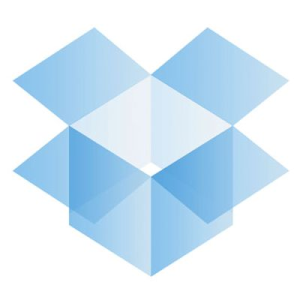 Dropbox je zagotovo eno najboljših orodij za spletno sinhronizacijo datotek. Pravzaprav nimam prijateljev geek, ki ne uporabljajo Dropboxa, ampak ga uporabljajo veliko. Če pa zadnje čase berete po novicah o teh tehnologijah, boste videli, da ima Dropbox že nekaj težav z zasebnostjo (tukajEden od mnogih).
Dropbox je zagotovo eno najboljših orodij za spletno sinhronizacijo datotek. Pravzaprav nimam prijateljev geek, ki ne uporabljajo Dropboxa, ampak ga uporabljajo veliko. Če pa zadnje čase berete po novicah o teh tehnologijah, boste videli, da ima Dropbox že nekaj težav z zasebnostjo (tukajEden od mnogih).
Dropbox je poleg nikoli manjše grožnje vloma hekerjev dejal tudi, da bo vaše podatke na vlado predal na zahtevo. To pomeni, da imajo podatki na njihovih strežnikih šifrirane (in ne le povezava) način, kako jih lahko dešifrirajo in vidijo, kaj shranjujete. Čeprav sem prepričan, da večina od vas nima kaj skrivati, se počutimo bolj prijetno z zasebnostjo. Zato je šifriranje datotek, preden jih pošljete na strežnike Dropbox, tako, da se izognete temu.
Obstaja nekaj različnih načinov, kako to doseči, od poznega. Moja najljubša metoda v preteklosti je bila uporaba Truecrypt Kako narediti šifrirane mape, ki si jih drugi ne morejo ogledati s Truecryptom 7 Preberi več , vendar ustvarjanje vsebnikov, v katerih so shranjene šifrirane informacije, ni najboljše za Dropbox, ki nenehno sinhronizira spremembe. Če moram narediti zabojnike 50 MB in spremeniti karkoli v enem od njih, pomeni, da moram znova naložiti 50 MB šifriranih informacij, potem je to malo zapravljanja časa in sredstev. Namesto tega moram datoteke šifrirati posamično, in to na resen način, ki ni lahek.
ENCFS je odlična rešitev za tovrstne težave.Ideja
Tehnologije, ki stojijo za ENCFS, so precej zapletene za razlago, zato vam bom dovolil, da to storite sami, če vas zanima. Vendar je načelo tega, kar počne, dovolj enostavno, zato se bomo pogruntali prav v to. Ideja je, da ENCFS ustvari dve mapi. Eno je za šifrirane podatke, drugo pa za šifrirane podatke. Nešifrirano mapo boste želeli imeti nekje v domači mapi, šifrirana mapa pa naj bo očitno znotraj mape Dropbox. Kadarkoli vstavite nekaj v šifrirano mapo, ENCFS začne delovati in šifrirano različico izpiše v šifrirano mapo, ki jo Dropbox nato sinhronizira. Če storite isto v drugem računalniku, bo ENCFS vzel šifrirano datoteko in jo dešifriral ter jo poslal v vašo šifrirano mapo. Preprosteje je, kot se sliši.
Namestitev
Za začetek morate najprej namestiti ENCFS. Točno ime paketa boste morali pogledati v upravitelju paketov, toda za Fedora je to fuse-encfs, v Ubuntuju pa se preprosto imenuje encfs. Nato boste morali čez glavo na to spletno stran, prenesite vsebino, razpakirajte in kopirajte datoteko "gnome-encfs" na enostavno dostopno mesto. Nato po potrebi preklopite na root in uporabite (sudo)
namestite / pot / do / gnome-encfs / usr / local / bin
. Ta program bo pomagal pri samodejni namestitvi te nastavitve vsakič, ko zaženete računalnik. V redu, zdaj je vse nameščeno.
Ustvarite nastavitev šifriranja
Nato bomo morali dejansko ustvariti nastavitev. Če želite to narediti, boste morali zagnati
encfs ~ / Dropbox / .encrypted ~ / Zasebno
. Če želite, lahko spremenite dejanske poti. Samo vedite, da je pot, ki jo predstavlja ~ / Dropbox / .encrypted, mapa, v katero gredo šifrirani podatki, in ~ / Private je mapa, kamor vstavite svoje šifrirane datoteke. Tilda predstavlja vašo domačo mapo in obdobje pred imeni mape nastavi mape skrite (pritisnite CTRL + H v Nautilusu, če želite videti skrite mape).
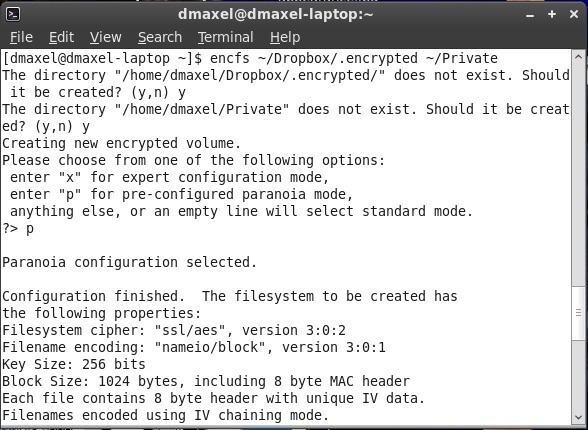
ENCFS vam bo postavil nekaj vprašanj o vaši nastavitvi, na primer, ali naj ustvarite mape, ki ste jih določili, če še ne obstaja, kakšno šifriranje bi želeli (če želite enostavno in zelo varno namestitev, pritisnite p) in geslo za nastavitev.
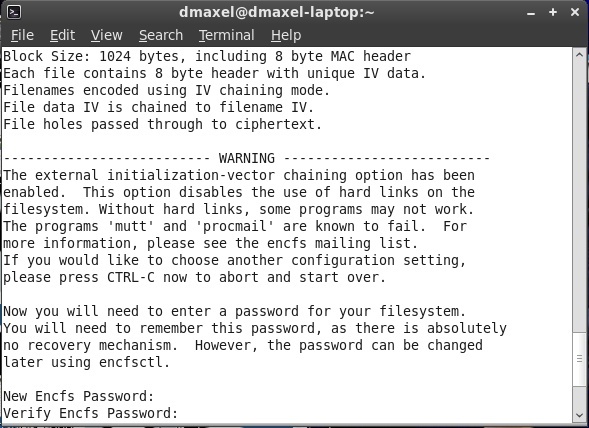
Nato moramo to nastavitev samodejno vgraditi. Vtipkati
gnome-encfs -a ~ / Dropbox / .encrypted ~ / zasebno
in pritisnite Enter. Odprlo se vam bo geslo, ki ste ga predhodno nastavili, in nato, ali naj samodejno namestite namestitev. Reci da, in končal si!
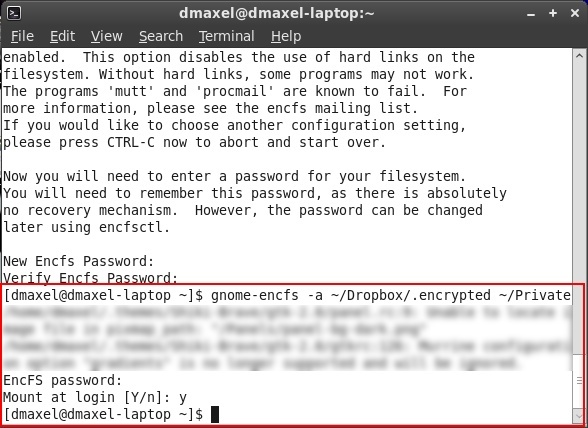
Zaključek
Čestitamo! Pripravljeni ste na to! Kopirate datoteke lahko v zasebno (ali šifrirano mapo, če izberete drugo ime / lokacijo) in vidite, da se šifrirane datoteke izdelujejo v vaši določeni mapi Dropbox.

Opazili boste tudi, da obstaja datoteka .xml, ki vsebuje nekaj informacij o ključu. Ne, to ni sam ključ, zato ste še vedno varni, če to sinhronizirate z Dropboxom. Če pa se vam zdi dodaten paranoičen, lahko kopirate .xml datoteko na drugo mesto, vnesite
dropbox izključi add ~ / Dropbox / .encrypted / .encfs6.xml
v svoj Terminal in nato datoteko izbrišite (in se prepričajte, da je očiščena tudi prek spletnega mesta Dropbox). Upoštevajte, da, kolikor vem, je mogoče to nastavitev uporabiti tudi z računalniki Macs, vendar Windows trenutno ni v igri. Zato je ta nastavitev najučinkovitejša za ljudi, ki uporabljajo samo Linux in želijo šifrirati datoteke, za katere vedo, da jih potrebujejo le med računalniki, in ne na poti, kjer se lahko pojavi Windows.
Je šifriranje vaših podatkov Dropbox za vas velika prednostna naloga? Ali začnete razmišljati več o šifriranju, ko obstajajo nekatere zelo dobre možnosti za potrošnike? Sporočite nam v komentarjih!
Danny je starejši na univerzi v Severnem Teksasu, ki ima vse vidike odprtokodne programske opreme in Linuxa.